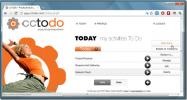Ako otočiť obrazovku v systéme Windows 10
Väčšina používateľov systému Windows 10 inovovala zo systému Windows 7. Windows 10 je veľmi odlišný od Windows 7, pokiaľ ide o jeho používateľské rozhranie, a je tu tiež nová aplikácia Nastavenia, na ktorú si zvykneme. Okrem týchto zmien už niektoré klávesové skratky nefungujú. V systéme Windows 7 môžete obrazovku otáčať pomocou klávesových skratiek, ale v systéme Windows 10 už nefunguje. Ak potrebujete otočiť obrazovku v systéme Windows 10, musíte prejsť cez aplikáciu Nastavenia.
Otočiť obrazovku
Otvorte aplikáciu Nastavenia a prejdite do systémovej skupiny nastavení. Prejdite na kartu Zobrazenie. Ak máte viac obrazoviek, musíte najskôr vybrať displej, ktorý chcete otočiť. Nastavenie rotácie je špecifické pre jednotlivé displeje.
Posuňte zobrazenie nadol a vyhľadajte rozbaľovaciu ponuku Orientácia. Má štyri možnosti; Na šírku, Na výšku, Na šírku (prevrátené) a Na výšku (prevrátené). Krajina a portrét sú dostatočne jednoduché na to, aby sa dali pochopiť, a možnosti prevrátenia spolu úzko súvisia. Na šírku (prevrátený) sa zobrazí obrazovka hore nohami, zatiaľ čo na výšku (prevrátený) sa bude striedať doprava a doľava.

V systéme Windows 7 môžete obrazovku voľne otáčať pomocou klávesovej skratky Ctrl + Alt + Left Arrow, čo znamená, že ju môžete otočiť o 90, 180 alebo 270 stupňov. Klávesová skratka už v systéme Windows 10 nefunguje a namiesto toho máte rozbaľovaciu ponuku Orientácia.
Jedným z problémov s funkciou rotácie obrazovky v systéme Windows 7 bolo to, že by otočilo obrazovku bez akýchkoľvek výziev. Mnoho používateľov, ktorí nevedeli, že táto funkcia existuje, zrazu nemohli používať svoj systém, kým nezistili, čo sa stalo. V systéme Windows 10 sa zobrazí malá výzva, či chcete zachovať novú orientáciu. Ak neodpoviete do 12 sekúnd, zmena sa vráti. Pokiaľ ide o náhodnú rotáciu obrazovky, je pravdepodobne dobré, že Windows 10 sa zbavil klávesovej skratky, ktorá sa mohla a bola často náhodne vykonaná.
Nové funkcie rotácie neponechávajú z mixu žiadnu orientáciu. Získate všetky rovnaké funkcie, aké ste mali v systéme Windows 7. Prevrátené orientácie sú tie, ktoré hľadáte, ak nenájdete tú, ktorú hľadáte.
pohyb myši zodpovedá novej orientácii displeja. Ak vyberiete orientáciu na výšku, posunutím myši nahor, ktorá by ju normálne posunula na hornú časť monitora, sa namiesto toho presunie do novej hornej časti, ktorá je definovaná na obrazovke. Zvyknúť si na pohyb kurzora myši pomocou otočenej obrazovky si vyžaduje veľa praxe. Ak máte displej s viacerými monitormi, môže byť trochu ťažšie na to prísť. Orientácia obrazovky sa pri reštartovaní systému neobnoví.
Vyhľadanie
Posledné Príspevky
Identifikujte príponu neznámych / bez prípony súborov pomocou FiletypeID
Niekedy narazíme na súbory, ktoré nemajú príponu. V takýchto prípad...
Zabráňte editácii systému Windows 8 Rozloženie obrazovky so zámkom dlaždíc
Funkcia úvodnej obrazovky systému Windows 8 je veľmi pôsobivá, ak j...
Synchronizujte úlohy na viacerých počítačoch, počítačoch Mac a iPhone s programom ccToDo
Po stovkách cloudových služieb sa už aplikácie využívajúce online s...